Преименујте аудио уређај у оперативном систему Виндовс 10
У оперативном систему Виндовс 10 постоји низ опција које можете користити да промените звукове за различите системске догађаје, конфигуришете излазне и улазне уређаје и још много тога. Почевши од Виндовс 10, Мицрософт је додао могућност преименовања аудио уређаја у апликацију Подешавања.
Реклама
Виндовс 10 је представио нови стил ставки и њихових окна/излаза који се отварају из области за обавештења. Сви аплети који се отварају из системске палете сада су другачији. Ово укључује окно Датум/време, Акциони центар, Мрежно окно, па чак и контролу јачине звука. Када кликнете на икону звука у системској палети, нови индикатор јачине звука ће се појавити на екрану.

Напомена: У бројним ситуацијама икона за јачину звука може бити сакривена на траци задатака. Чак и када имате инсталиране све управљачке програме, икона може остати недоступна. Ако сте погођени овим проблемом, погледајте следећи пост:
Поправка: Икона за јачину звука недостаје на траци задатака оперативног система Виндовс 10
Поред новог миксера за јачину звука, нова опција је доступна почевши од Виндовс 10 Буилд 17093 и новијих. Нова страница у апликацији Подешавања дозвољава подешавање нивоа јачине звука за сваку активну апликацију. Такође, омогућава одређивање различитих аудио уређаја за појединачно покретање апликација. Ажурирана апликација Подешавања вам омогућава да изаберете који излазни аудио уређај ћете подразумевано користити у оперативном систему. Модерни рачунари, лаптопови и таблети могу да користе класичне звучнике, Блуетоотх слушалице и многе друге аудио уређаје које можете повезати истовремено.
Ради ваше удобности, својим аудио уређајима можете дати смислена имена. Ево како се то може урадити.
Да бисте преименовали аудио уређај у оперативном систему Виндовс 10,
- Отвори Апликација за подешавања.
- Идите на Систем -> Звук.
- Са десне стране дођите до уређаја (Излаз или Улаз) који желите да преименујете.
- Кликните на везу Својства уређаја.
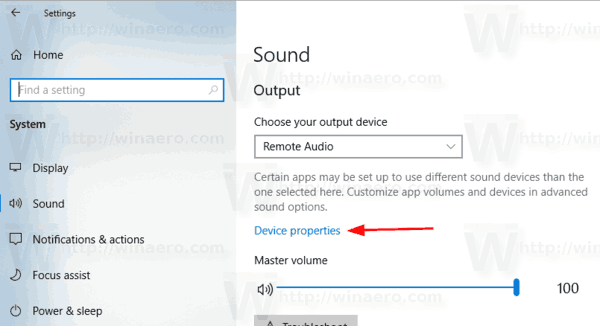
- На следећој страници унесите ново име за свој уређај и кликните на Преименуј дугме.

Ти си готов. Поновите горе наведене кораке за све уређаје које желите да преименујете.
Алтернативно, можете користити класичну апликацију Цонтрол Панел да бисте преименовали своје аудио уређаје.
Преименујте аудио уређај помоћу контролне табле
- Отвори класику Контролна табла апликација.
- Идите на Контролна табла\Хардвер и звук.
- Кликните на Звук икона.

- Да бисте преименовали уређај за репродукцију, пређите на Репродукција картицу и изаберите уређај са листе.
- Кликните на Својства дугме.
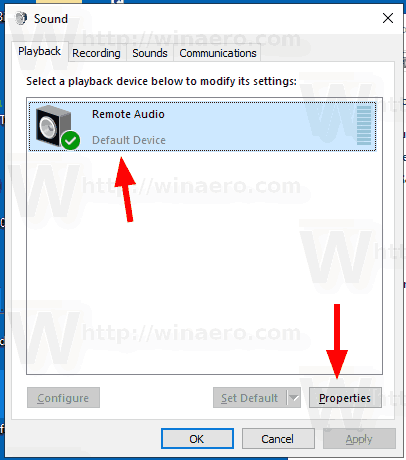
- У следећем дијалогу унесите ново име за свој уређај и кликните Применити, онда У реду.
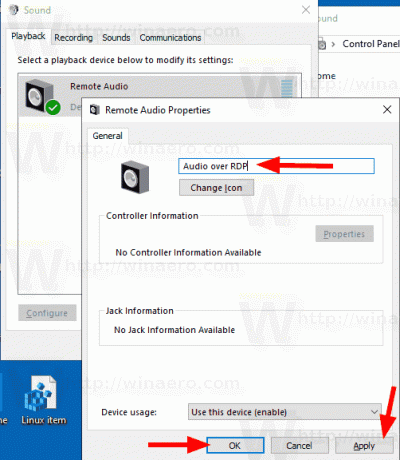
- Да бисте преименовали уређај за снимање, пређите на Снимање таб.
- Изаберите уређај који желите да преименујете и кликните Својства.
- Наведите ново име за уређај, а затим кликните Применити, и У реду.
Ти си готов.
Савет: Користите следеће РунДЛЛ32 команде за уштеду времена:
-
рундлл32.еке схелл32.длл, Цонтрол_РунДЛЛ ммсис.цпл,, 0- директно отворите аплет Звук на картици Репродукција -
рундлл32.еке схелл32.длл, Цонтрол_РунДЛЛ ммсис.цпл,, 1- директно отворите аплет Звук на картици Снимање
Повезани чланци:
- Подесите аудио излазни уређај за апликације појединачно у оперативном систему Виндовс 10
- Како променити подразумевани аудио уређај у оперативном систему Виндовс 10
- Како омогућити моно аудио у оперативном систему Виндовс 10
- Како променити аудио канал наратора у оперативном систему Виндовс 10
